文章详情页
win10开机强制进入安全模式黑屏解决方法
浏览:84日期:2023-01-06 16:40:08
有些用户在win10使用时出现了卡顿,尝试进入安全模式,结果出现了win10开机强制进入安全模式黑屏的问题,不知道怎么解决,这可能是由于你的系统出现了文件缺少或损坏,下面一起来看看怎么解决吧。
win10开机强制进入安全模式黑屏:方法一:
1、首先连续使用“电源键”重启电脑,进入winre后,点击“疑难解答”

2、然后打开其中的“高级选项”
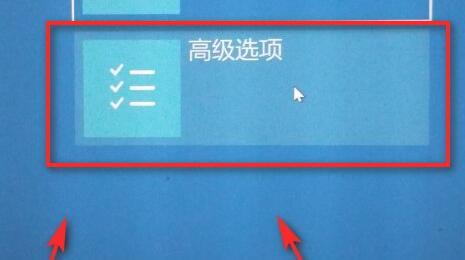
3、接着打开其中的“命令提示符”
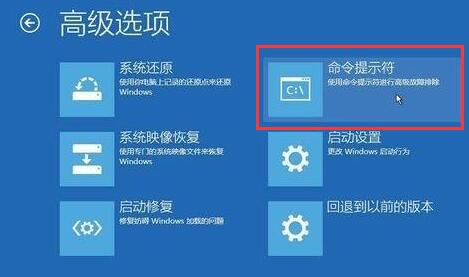
4、进入后在其中输入下列代码,并回车运行。
cd windowssystem32config
md backup
copy *.* backup
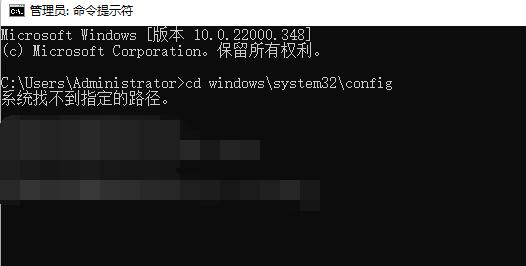
5、输入完成后,再输入下列命令,回车确定即可。
cd regback
copy *.* ..
a
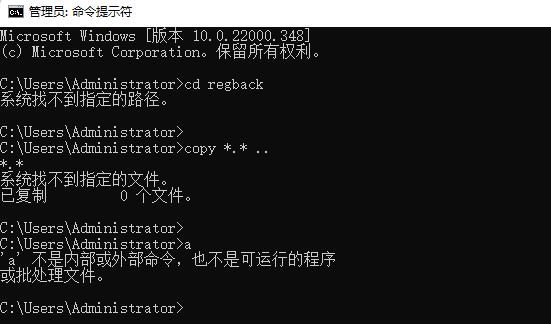
方法二:
1、如果你连WinRe都进不去,可能是硬件损坏了,建议检查一下。
2、可以尝试拆开主机,重新插拔一下cpu、硬盘等硬件,再重新连接一下线路。

你可能还想看:进入安全模式方法 | 死机安全模式进入教程
以上就是win10开机强制进入安全模式黑屏解决方法了,如果硬件没有问题,那么就只能重装系统来解决了,想了解更多的问题请收藏somode好吧啦网哟~
以上就是win10开机强制进入安全模式黑屏解决方法的全部内容,望能这篇win10开机强制进入安全模式黑屏解决方法可以帮助您解决问题,能够解决大家的实际问题是好吧啦网一直努力的方向和目标。
相关文章:
1. 中兴新支点操作系统全面支持龙芯3A3000 附新特性2. Thinkpad e580笔记本怎么绕过TPM2.0安装Win11系统?3. 通过修改注册表来提高系统的稳定安全让计算机坚强起来4. Debian11怎么结束进程? Debian杀死进程的技巧5. 如何从Windows 10升级到Windows 11?Win10升级到Win11的正确图文步骤6. 华为笔记本如何重装系统win10?华为笔记本重装Win10系统步骤教程7. 如何安装win10和win11双系统?win10和win11双系统安装详细教程8. Win11/Win10 上提供“试用”按钮 微软计划用“OneOutlook”替代原生“Mail”应用9. freebsd 服务器 ARP绑定脚本10. 5代处理器能升级Win11吗?5代处理器是否不能升级Win11详情介绍
排行榜

 网公网安备
网公网安备